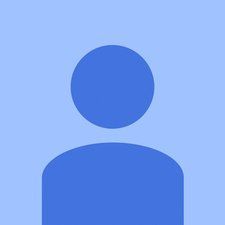لوجيتك M215

مندوب: 1.5k
تاريخ النشر: 02/06/2015
لقد كنت أستخدم الماوس الخاص بي لفترة من الوقت ، وكان يعمل زعنفة. الآن عجلة التمرير لا تعمل. إنه فقط لن يستجيب للنقر أو التمرير.
كان المزلق يغطي الشقوق الضوئية في عجلة الفأرة. لقد قمت بتنظيف مادة التشحيم من منطقة الشق باستخدام رؤوس جديلة مبللة بالكحول.
لوحة اللمس ليست في نظام التشغيل windows 10
سوف يتم تمرير الماوس لأسفل ، ولكن ليس لأعلى. تم اكتشاف وجود غبار في الشق أسفل العجلة في الأعلى. يتم رشه بالهواء المعلب وهو الآن يعمل بشكل جيد!
عملت مثل السحر بفضل ، كنت على وشك تحطيم الماوس.
الثلاجة لا تعمل ولكن الفريزر
أنقذني رحلة 50 ميلاً لشراء فأرة جديدة !! نفث الهواء في الشق (كيف يعمل هذا الشق البصري بالضبط؟) ويتم تمرير الماوس بشكل جيد. نعم ، كان مكتبي مغبرًا بعض الشيء.
أنا سعيد جدًا بهذه الإجابات. لم أكن لأفكر مطلقًا في النفخ في الشق البصري ، لكنها عملت بشكل مثالي !! شكرا جزيلا!!!
5 أجوبة
| | مندوب: 13 |
تأكد أولاً من تشغيل الماوس إذا لم تضغط على زر إعادة التشغيل أسفل الماوس لتشغيله. إذا استمرت المشكلة ، فحاول إعادة تشغيل الكمبيوتر إذا لم يؤد ذلك إلى إصلاحها ، فسيتعين عليك تنظيف عجلة التمرير أو كسر عجلة التمرير ، وسيتعين عليك استبدالها.
 | مندوب: 13 |
كان هناك نوع من الفازلين داخل عجلة التمرير يغطي جميع الثقوب الموجودة في جانب عجلة التمرير تقريبًا. هناك ترانزستور ضوئي يكتشف تلك الثقوب التي تتحرك أثناء التمرير.
وضعت منشفة ورقية أسفل عجلة التمرير وأعطيت كمية جيدة من WD40 في داخل عجلة التمرير. في صباح اليوم التالي ، كانت العجلة نظيفة ، تم غمر الفازلين مع WD40 في منشفة ورقية أسفل العجلة.
أعد تجميع الفأرة وهي تعمل بشكل جيد.
تحديث: بعد 4 أشهر لا يزال يعمل مثل الشيء الجديد.
كيفية نقل التطبيقات إلى بطاقة sd على zte majesty pro
 | مندوب: 1 |
عجلة تعمل في بعض الأحيان. تم فتحه وتنظيفه ولكن لا تزال المشكلة قائمة.
| | مندوب: 11 |
هذه الإجابة ليست خاصة بنموذج Logitech واحد ، ويجب أن تعمل مع معظم الفئران. يمكن أن تتوقف عجلة التمرير الموجودة في الماوس الأقدم عن العمل نظرًا لوجود الكثير من المواد الخام المتراكمة بالداخل والتي تمنع العجلة من العمل بشكل صحيح.
كيفية إزالة الغطاء الخلفي للكمبيوتر المحمول hp 15
يمكنك فتح الماوس عن طريق إخراج المسامير الثلاثة أو الأربعة (فيليبس) ، حيث توجد عادةً واحدة أو اثنتين أسفل البطارية (البطاريات) واثنين آخرين أسفل وسادات الانزلاق أسفل الماوس في المقدمة. يمكنك تقشير الوسادات وتثبيتها مرة أخرى بعد إعادة التركيب. إذا كانت الوسادات قديمة ورقيقة حقًا ، فاحسس الفتحة الموجودة تحتها وثقبها لإزالة البراغي. سيظل الجزء المتبقي من وسادات الانزلاق يعمل بعد ذلك.
الآن افتح الماوس بعناية وضع الغطاء على الجانب ، تاركًا الأسلاك متصلة. انظر إلى عجلة التمرير. إذا كانت المشكلة هي الفوضى ، فسيكون ذلك واضحًا.
الآن قم بتنظيف الخام باستخدام الملقط و / أو عود أسنان ثم إنهاء ، القليل من الهواء المضغوط. أعد تجميع الماوس. هناك فرصة جيدة جدًا ألا تضطر إلى شراء ماوس جديد!
لقد قمت بتحميل صورتين لإظهار المشكلة ولإظهار النتيجة باستخدام 'الأدوات' المستخدمة أثناء عملية التنظيف ، لكني لست متأكدًا من أنها تم تحميلها بشكل صحيح!
في بعض الأحيان عندما يتم إسقاط الماوس ، يتم محاذاة مستشعر حركة العجلة بشكل غير صحيح. إذا كانت هذه هي الحالة ، فإن إعادة تنظيمها بعناية ، والتي قد تتطلب بعض التجارب ، قد تحل مشكلة عدم التمرير
| | مندوب: 11 كيفية استبدال بطارية جالكسي s6 |
هذه الإجابة ليست خاصة بنموذج Logitech واحد ، ويجب أن تعمل مع معظم الفئران. يمكن أن تتوقف عجلة التمرير الموجودة في الماوس الأقدم عن العمل نظرًا لوجود الكثير من المواد الخام المتراكمة بالداخل والتي تمنع العجلة من العمل بشكل صحيح.
يمكنك فتح الماوس عن طريق إخراج المسامير الثلاثة أو الأربعة (فيليبس) ، حيث توجد عادةً واحدة أو اثنتين أسفل البطارية (البطاريات) واثنين آخرين أسفل وسادات الانزلاق أسفل الماوس في المقدمة. يمكنك تقشير الوسادات وتثبيتها مرة أخرى بعد إعادة التركيب. إذا كانت الوسادات قديمة ورقيقة حقًا ، فاحسس الفتحة الموجودة تحتها وثقبها لإزالة البراغي. سيظل الجزء المتبقي من وسادات الانزلاق يعمل بعد ذلك.
الآن افتح الماوس بعناية وضع الغطاء على الجانب ، تاركًا الأسلاك متصلة. انظر إلى عجلة التمرير. إذا كانت المشكلة هي الفوضى ، فسيكون ذلك واضحًا.
الآن قم بتنظيف الخام باستخدام الملقط و / أو عود أسنان ثم إنهاء ، القليل من الهواء المضغوط. أعد تجميع الماوس. هناك فرصة جيدة جدًا ألا تضطر إلى شراء ماوس جديد!
لقد قمت بتحميل صورتين لإظهار المشكلة ولإظهار النتيجة باستخدام 'الأدوات' المستخدمة أثناء عملية التنظيف.
هانا بات